
Anahtar ve Sertifika İmza Talebi Oluşturma (CSR)
Makinede oluşturulan sertifikaların CA imzası olmadığı için makinenin iletişim kurduğu aygıta bağlı olarak bir iletişim hatası meydana gelebilir. Sertifika yetkilisinin sertifikayı CA imzasıyla göndermesini sağlamak için yöneticinin Uzak Kullanıcı Arabirimi'nden oluşturabileceği CSR verisini (Sertifika İmza Talebi) edinmeniz gerekir. Sertifika sağlandığında, oluşturulan CSR ile birlikte anahtara kaydedin.
 |
|
Uzak Kullanıcı Arabirimi'nden makineyi ayarlarken gerçekleştirilecek temel işlemler hakkında bilgi için bkz. Uzak Kullanıcı Arabiriminden Menü Seçeneklerini Ayarlama.
|
Anahtar ve CSR Oluşturma
1
Uzak Kullanıcı Arabirimi'ni başlatın ve Sistem Yöneticisi Modu'nda oturum açın. Uzak Kullanıcı Arabirimini Başlatma
2
Portal sayfasında [Ayarlar/Kayıt] öğesine tıklayın. Uzak Kullanıcı Arabirimi Ekranı
3
[Güvenlik Ayarları]  [Anahtar ve Sertifika Ayarları] öğesini seçin.
[Anahtar ve Sertifika Ayarları] öğesini seçin.
 [Anahtar ve Sertifika Ayarları] öğesini seçin.
[Anahtar ve Sertifika Ayarları] öğesini seçin.4
[Anahtar Oluştur] öğesine tıklayın.

Kayıtlı bir anahtarı ve sertifikayı silme
Silmek istediğiniz anahtar ve sertifikanın sağındaki [Sil] öğesine tıklayın  [Tamam] öğesine tıklayın.
[Tamam] öğesine tıklayın.
 [Tamam] öğesine tıklayın.
[Tamam] öğesine tıklayın.Anahtar ve sertifika, "[TLS]" öğesi [Anahtar Kullanımı] altında görüntülendiğinde olduğu gibi, halihazırda herhangi bir amaçla kullanılıyorsa silinemez. Bu durumda, silmeden önce işlevi devre dışı bırakın veya anahtar ve sertifikayı değiştirin.
5
[Anahtar ve Sertifika İmzalama İsteği (CSR)] öğesini seçin ve [Tamam] öğesine tıklayın.
6
Anahtar ve CSR için ayarları belirtin.
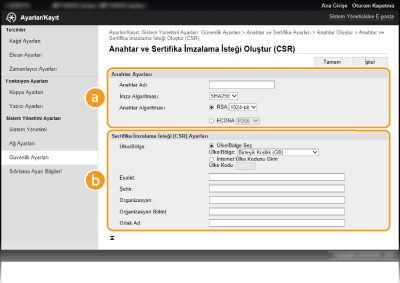
 [Anahtar Ayarları]
[Anahtar Ayarları][Anahtar Adı]
Anahtarı adlandırmak için alfasayısal karakter girin. Daha sonra listede bulmanızı kolaylaştıracak bir ad belirleyin.
Anahtarı adlandırmak için alfasayısal karakter girin. Daha sonra listede bulmanızı kolaylaştıracak bir ad belirleyin.
[İmza Algoritması]
Açılır listeden bir imza algoritması seçin.
Açılır listeden bir imza algoritması seçin.
[Anahtar Algoritması]
[RSA] veya [ECDSA] öğesinden anahtar oluşturma algoritmasını seçin, ardından açılır menüden anahtar uzunluğunu seçin. Her durumda da, anahtar uzunluğu için sayı ne kadar büyük olursa bağlantı da o kadar yavaş olur. Ancak güvenlik daha sıkıdır.
[RSA] veya [ECDSA] öğesinden anahtar oluşturma algoritmasını seçin, ardından açılır menüden anahtar uzunluğunu seçin. Her durumda da, anahtar uzunluğu için sayı ne kadar büyük olursa bağlantı da o kadar yavaş olur. Ancak güvenlik daha sıkıdır.
|
|
|
 [İmza Algoritması] bölümünde [SHA384] veya [SHA512] öğesi seçildiğinde, [Anahtar Algoritması] bölümünde [RSA] seçili olması halinde [512-bit] anahtar uzunluğu olarak seçilemez.
|
 [Sertifika İmzalama İsteği (CSR) Ayarları]
[Sertifika İmzalama İsteği (CSR) Ayarları][Ülke/Bölge]
[Ülke/Bölge Seç] radyo düğmesine tıklayın ve açılır listeden ülke/bölgeyi seçin. Ayrıca [İnternet Ülke Kodunu Girin] radyo düğmesine de tıklayabilir ve bir ülke kodu girebilirsiniz (örneğin, ABD için "US").
[Ülke/Bölge Seç] radyo düğmesine tıklayın ve açılır listeden ülke/bölgeyi seçin. Ayrıca [İnternet Ülke Kodunu Girin] radyo düğmesine de tıklayabilir ve bir ülke kodu girebilirsiniz (örneğin, ABD için "US").
[Eyalet]/[Şehir]
Konum için gerektiği gibi alfasayısal karakter girin.
Konum için gerektiği gibi alfasayısal karakter girin.
[Organizasyon]/[Organizasyon Birimi]
Organizasyon adı için gerektiği gibi alfasayısal karakter girin.
Organizasyon adı için gerektiği gibi alfasayısal karakter girin.
[Ortak Ad]
Sertifikanın ortak adı için gerektiği gibi alfasayısal karakter girin. "Ortak Ad" genellikle "CN" olarak kısaltılır.
Sertifikanın ortak adı için gerektiği gibi alfasayısal karakter girin. "Ortak Ad" genellikle "CN" olarak kısaltılır.
7
[Tamam] öğesine tıklayın.
Bir anahtar ve CSR oluşturmak biraz zaman alabilir.
8
[Dosyada Sakla] öğesine tıklayın.
Dosyayı saklamak için bir iletişim kutusu açılır. Dosyayı nerede depolayacağınızı seçin ve [Kaydet] öğesine tıklayın.
CSR dosyası bilgisayarda saklanır.
9
Saklanan dosyayı ekleyin ve uygulamayı sertifika yetkilisine gönderin.
Sertifikayı Anahtara Kaydetme
CSR'ye göre sertifika yetkilisi tarafından sağlanan sertifika, anahtara kaydedilene kadar CSR ile oluşturulan anahtar kullanılamaz. Sertifika yetkilisi sertifikayı onayladıktan sonra aşağıdaki prosedürü kullanarak bunu kaydedin.
1
Uzak Kullanıcı Arabirimi'ni başlatın ve Sistem Yöneticisi Modu'nda oturum açın. Uzak Kullanıcı Arabirimini Başlatma
2
Portal sayfasında [Ayarlar/Kayıt] öğesine tıklayın. Uzak Kullanıcı Arabirimi Ekranı
3
[Güvenlik Ayarları]  [Anahtar ve Sertifika Ayarları] öğesini seçin.
[Anahtar ve Sertifika Ayarları] öğesini seçin.
 [Anahtar ve Sertifika Ayarları] öğesini seçin.
[Anahtar ve Sertifika Ayarları] öğesini seçin.4
Sertifikayı kaydetmek için [Anahtar Adı] veya [Sertifika] öğesine tıklamanız gerekmektedir.
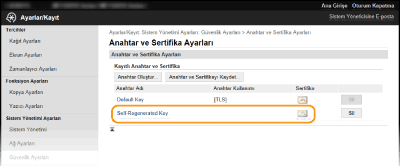
5
[Sertifikayı Kaydet] öğesine tıklayın.
6
[Gözat] öğesine tıklayın, sertifika imza talebine yönelik dosyayı seçin ve [Kaydet] öğesine tıklayın.